
Скажіть, як можна перетворити динамічний диск в базовий без втрати даних, говорять що це не можливо, справа в тому, що у мене два жорсткі диски, на одному з них була встановлена Windows XP, я її перевстановив на Windows 7 і тепер сімка в упор не бажає бачити другий вінчестер 240 Гб з даними, в Управлінні дисками написано Динамічний чужорідний. Де тільки не питав, всі говорять що необхідно спочатку відформатувати диск, а потім перетворювати в основний. Це означає, потрібно попередньо копіювати звідти дані, але не куди, може підкажете гарне рішення, скріншот я вам надіслав.
Артем.
Перетворення динамічного диска в базовий
Базовий або основний тип диска використовується з давніх часів, містить Основні розділи, що використовуються при завантаженні операційної системи і прекрасно розуміється загрузчиком. Динамічний диск використовує томи замість розділів і найголовніше: на динамічний диск неможливо встановити додатково операційну систему, до того ж деякі типи динамічних дисків підтримуються тільки певними версіями Windows. Хоча Microsoft наводить безліч доказів що б використовувати динамічні диски, є стільки ж причин їх не використовувати. Повернемося до нашої проблеми. Добре помітно, що в Артема Диск №2 визначається в Управлінні дисками як Динамічний чужорідний, таке буває і вихід з цієї ситуації є.
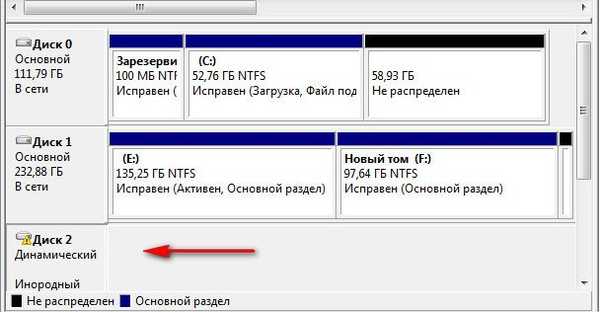
Можна зробити перетворення динамічного диска в базовий або основний без засобів сторонніх розробників, але вам доведеться спочатку скопіювати всі ваші дані з динамічного диска в безпечне місце, потім перетворити диск до Основного і повернути дані на місце. Даний спосіб абсолютно безпечний, але довгий, приведений він в кінці статті, хто хоче може відразу перейти до нього.
- Відступ: читайте нашу нову статтю Як перетворити динамічний диск в базовий або основний, за допомогою програми Acronis Disk Director 11, зізнатися вона трохи простіше наведеного нижче варіанта.
Особисто я завжди використовую інший спосіб, він дуже швидкий і нічого копіювати не потрібно, але пов'язаний з ризиком. Якщо ви щось зробите не так, то ви втратите свої файли і їх доведеться відновлювати, що не кожен зможе. Скористаємося безкоштовною утилітою TestDisk, викачуємо її на офіційному сайті. Для Windows 32-bit одна версія, ну а для Windows 64-bit інша, якщо ви її вже скачали, разархивируем і запускаємо утиліту.
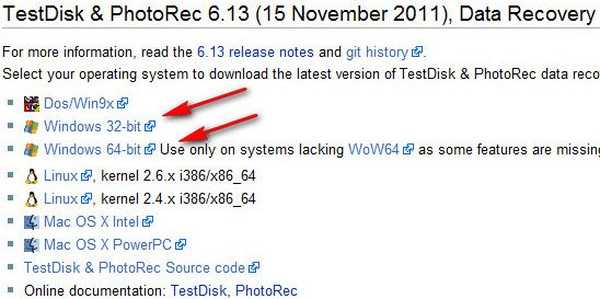
Ну а ми з вами скористаємося утилітою TestDisk.
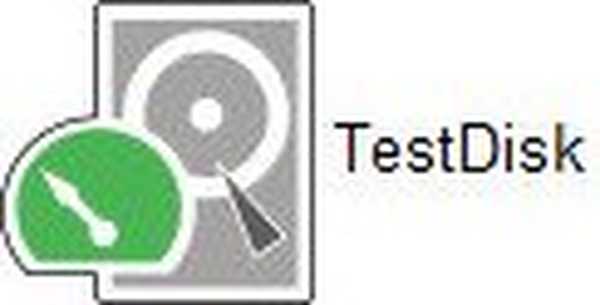 У першому вікні вибираємо Create
У першому вікні вибираємо Create 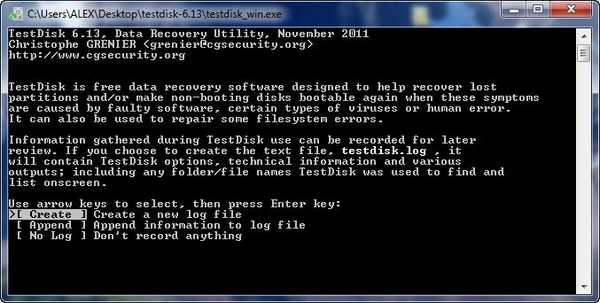
У списку дисків виділяємо потрібний хард і натискаємо Proceed
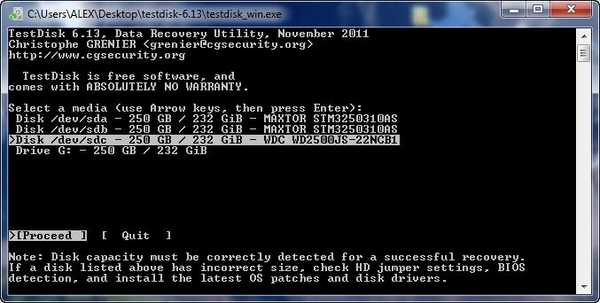
вибираємо Intel
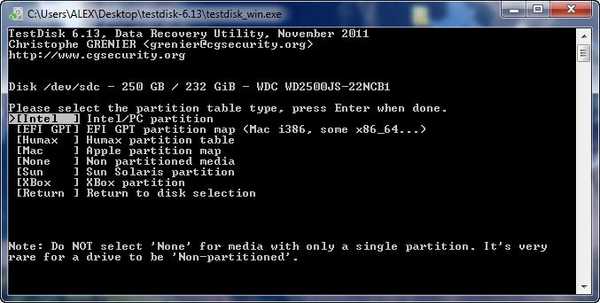
Натискаємо Analyse і визначаємо файлову систему диска.
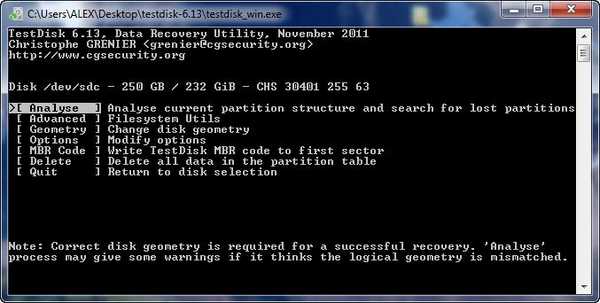
тиснемо Backup
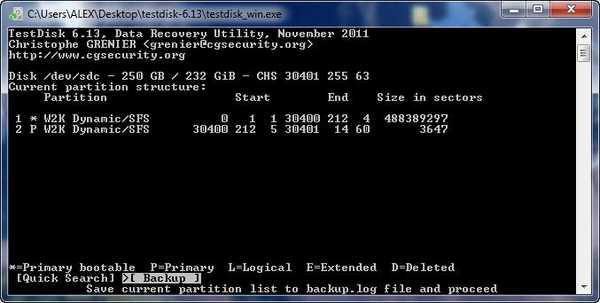
Вводимо Y погоджуючись перетворити Динамічний диск в базовий.
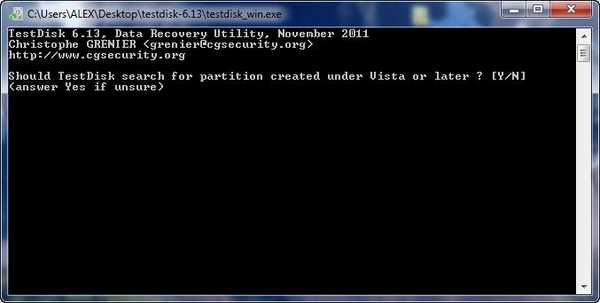
Enter
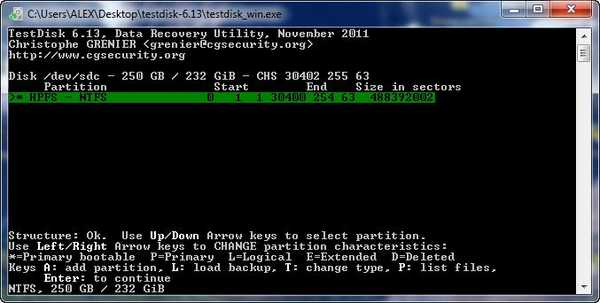
Write
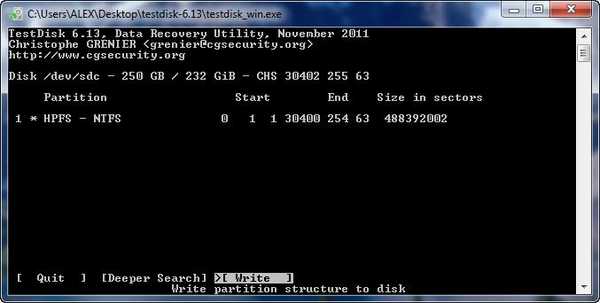
Вводимо Y, розкладка повинна бути природно англійська
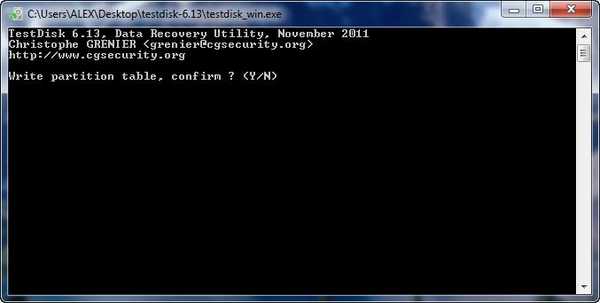 OK
OK 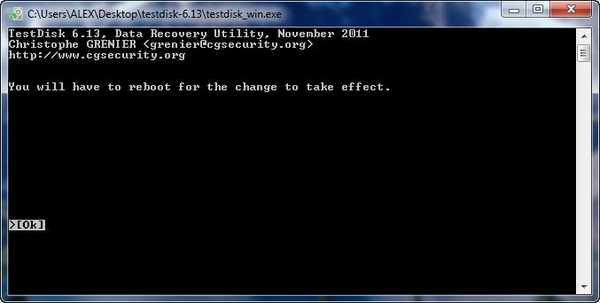
Після перезавантаження зміни вступлять в силу.
Другий варіант перетворення динамічного диска в основний, абсолютно безпечний для ваших даних, так як ми їх попередньо скопіюємо в безпечне місце, наприклад на інший вінчестер. Динамічний диск перед перетворенням в основний форматуватиметься і всі дані з нього втечуть. Клацаємо правою мишею на вільному просторі динамічного диска і вибираємо в меню Видалити тому.
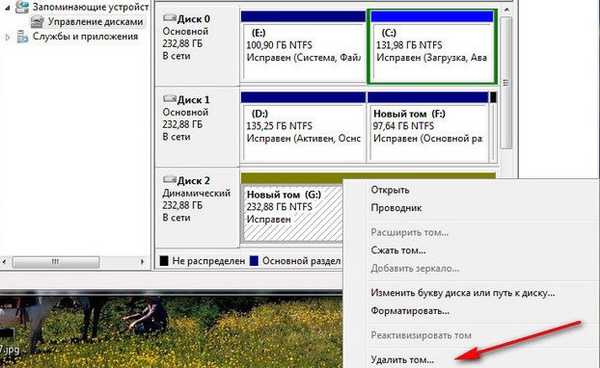
Утворюється нерозподілений простір, знову натискаємо правою мишею і вибираємо Створити тому і ось будь ласка створюється основний диск.
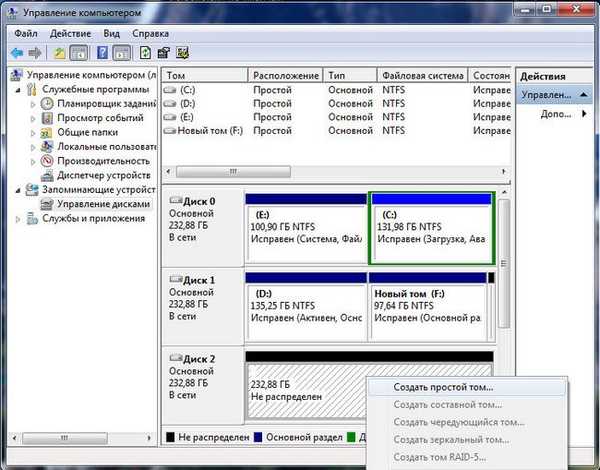
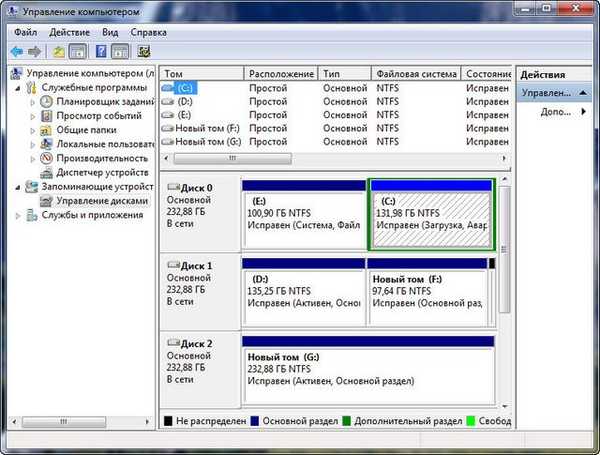
Мітки до статті: Жорсткий диск











